

Comment monter son pc expliquer en detail?
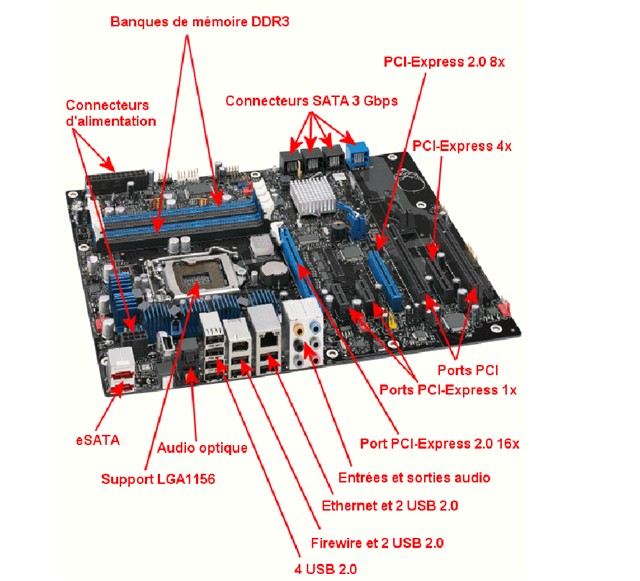
Montage du processeur
La première étape du montage est la fixation du processeur ;
c’est aussi la partie la plus délicate.Après avoir relevé le levier de verrouillage,
retirez le cache de protection du socket. La partie supérieure métallique du support
suivra le mouvement du levier dégageant ainsi l’intégralité du LGA 1156.
Attention, ne mettez surtout pas les doigts sur les minuscules contacts de ce support !
Ils sont très fragiles…
Depuis l’introduction des supports LGA,
les processeurs n’ont plus de pattes mais des points de contact.
S’ils sont plus solides, il est déconseillé le les manipuler inutilement
Et surtout de mettre ses doigts sur les contacts !
Le processeur et le support sont dotés de détrompeurs de sorte qu’il soit possible de monter
l’ensemble uniquement dans une seule position.
Le support LGA 1156 a deux « bosses » à la périphérie et le Core i7 860 a deux encoches.
La périphérie du processeur et le pourtour du support LGA sont à même hauteur
quand le montage est correct.

Une fois le processeur dans son emplacement il reste à refermer le support.
Assurez-vous une dernière fois que le Core i7 est bien dans son logement
et abaissez le levier de verrouillage.
La partie supérieure en U doit coulisser dans la gorge de la grosse vis…
Il faut exercer une force assez importante pour verrouiller
le support en replaçant le levier dans son encoche.
* Si la force nécessaire pour fermer le support semble excessive, examiner le montage.
* N’hésitez pas à consulter le chapitre consacré au montage du processeur dans le manuel de
la carte mère.
* En cas difficultés, retirer le processeur pour vérifier le mécanisme de fermeture du support.
* Le fait que le levier entraîne la partie supérieure du support LGA 1156 est un peu déconcertant
lors d’un premier montage.
Montage de la mémoire
Le Core i7 860 intègre un contrôleur mémoire double canal et la carte mère Intel DP55KG
Kings-berg dispose de 4 banques de mémoire pour de la DDR3 :
- Deux bleus
- Deux noirs
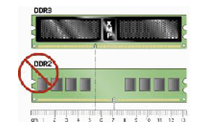
Pour profiter du monde Dual Channel, il faut installer les modules de mémoire dans les banques
de même couleur.
En raison de l’encombrement des Corsair XMS3-1600 Dominator et du Thermalright MUX-120,
il est uniquement possible d’utiliser les slots bleus…
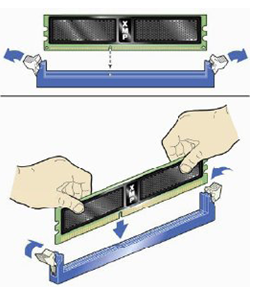
La répartition des contacts est organisée de manière asymétrique autour d’un détrompeur.
Il y a une encoche sur les barrettes de mémoires et un bossage dans le slot.
Il est impossible de monter la barrette dans le mauvais sens
Ou d’installer une mémoire incompatible comme de la DDR2.

Ouvrez les loquets blancs des banques de mémoire puis insérez la barrette verticalement.
Vérifiez si l’encoche est bien face au bossage puis enfoncez le module dans son logement.
Les loquets de verrouillage se fermeront dans la foulée…
Montage du système de refroidissement
Le ventirad « box »
Les processeurs Intel en version boîte sont livrés avec un système de refroidissement
Dont le montage est enfantin. En effet, la pâte thermique est déjà sur la base du radiateur !
Il suffit d’insérer les 4 broches dans les trous de la carte mère,
s’assurer qu’elles sont bien ressorties au dos de la carte puis enfoncer les 4 poussoirs noirs
(n’importe lequel en premier puis son vis-à-vis en second).
il n'y a pas de sens de montagepour ce disposisitif de refroidissement...
Le ventilateur « box »
Le Thermalright MUX-120 est un système de refroidissement de type « tour ».
Il peut être orienté de deux façons : avec le ventilateur parallèle à celui de l’arrière du boîtier,
donc verticalement ou horizontalement avec le ventilateur parallèle à celui de l’alimentation.
En fonction de la disposition des composants de la carte mère,
un sens de montage peut être impossible.
De manière générale,le montage vertical est plus efficace
au niveau du refroidissement.
Dans un premier temps, déposez simplement le radiateur sur le processeur
Et examinez s’il n’entre pas en contact avec des radiateurs de la carte mère
Ou des composants (mémoire par exemple).
Dans notre cas, le MUX-120 empêche le montage des mémoires Corsair XMS3-1600
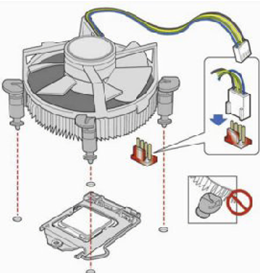
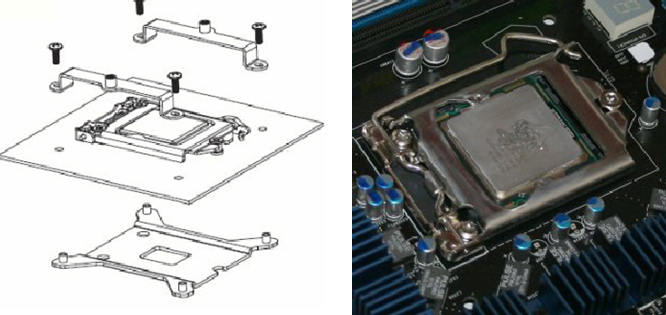
Le support du MUX-120 se fixe via 4 vis et une contre plaque qui prend place au dos de la carte
mère. Le support LGA 1156 ayant 3 points d’ancrage, attention au sens de cette contre plaque !
Il faut également choisir le sens de montage des attaches du radiateur selon l’orientation voulue.
Tout ceci est heureusement plus simple à faire en pratique qu’à écrire…
La pâte thermique est toujours livrée avec les systèmes de refroidissement. Déposez l’équivalent
de 1 noisettes de pâte sur le processeur. Pas besoin d’étaler la pâte,
la pression du radiateur sur le processeur s'en chargera parfaitement.
Placez le radiateur sur le processeur et puis introduisez la plaquette de fixation.
Il reste à la visser au support déjà monté sur la carte mère avec les deux vis à ressort.
Il faut serrer jusqu’à ce que les vis arrivent à leur butée.
Les ressorts se chargent de maintenir la force de serrage optimale…
La dernière étape consiste à monter le ventilateur. Attention à bien l’orienter de manière à ce que
le flux d’air soit dirigé vers l’arrière du boîtier (montage vertical) ou vers le haut
(montage horizontal). N’oubliez pas de brancher le ventilateur sur la prise « CPU Fan » !
Rangez les fils du ventilateur pour éviter qu’ils ne touchent les pales et qu’ils entravent
le moins possible la ventilation. Un petit collier de serrage permet un montage bien propre.
Montage de la carte mére dans le boitier
Les cartes mères ont toutes une connectique différente à l’arrière.
Elles sont donc livrées avec une « back plate » adaptée.
La première chose à faire est donc de retirer la plaquette générique
fournie avec le boîtier pour monter celle spécifique à la carte mère.
Il faut ensuite visser les 9 entretoises hexagonales qui assurent la fixation de la carte mère au boîtier.
Une petite clé adaptée est livrée…
Assurez-vous de monter les entretoises selon la disposition des trous de fixation sur la carte mère.
Leur emplacement est standardisé mais parfois il existe deux positions différentes.
Déposez la carte mère dans le boîtier en vérifiant soigneusement qu’aucune patte métallique de
la « back plate » n’entre dans les connecteurs de la carte mère. Soyez surtout attentifs aux ports
Ethernet et Firewire !
Serrez très faiblement dans un premier temps la vis numéro 5 de l’illustration. Vous disposez ainsi
directement d’un bon centrage de la carte mère et d’une certaine latitude pour son alignement.
Vissez ensuite une vis d’un coin puis toutes les autres... N’oubliez pas de finir le serrage de la pre-
mière vis. Il n’est pas nécessaire de serrer excessivement les vis de fixation de la carte mère…
L’étape suivante consiste à brancher les boutons de mise sous tension, reset et les leds. Il n’y a
pas de sens de branchement pour les prises des boutons. Par contre, il y en a un pour les leds.
Les fils de couleurs sont « le + » tandis que le blanc est la masse. La description des broches se
trouve directement sur le circuit imprimé mais elle n’est pas toujours des plus lisibles.
Il est préférable de regarder dans le manuel de la carte mère.
En cas d’erreur, pas de panique,
les leds ne s’allument tout simplement pas. Il suffit d’inverser le branchement…
Notre boîtier dispose de ports USB et de connecteurs audio en façade. Les prises sont généra-
lement standardisés (c’est le cas de notre Lian Li et de la carte mère DP55KG) mais ce n’est pas
toujours le cas... Soyez donc prudents ! Une erreur de montage de ces prises (USB et Firewire)
peut endommager la carte mère et le périphérique. Les documentations du boîtier et de la carte
mère reprennent l’assignation des broches.
Montage de l'alimentation
Le Lian Li PC-8N est livré sans alimentation.
Ce type de boîtier est très intéressant quand on dispose déjà d’un bon bloc
ou quand on a choisi un modèle précis adapté à sa configuration.
Nous avons utilisé une Corsair VX650 équipée d’une connectique très complète et parfaitement
adaptée à une machine puissante
.
L’installation de l’alimentation est très simple.
Il suffit de dévisser son support de l’arrière du boîtier,
fixer les 4 vis au bloc d’alimentation et remonter l’ensemble…
La carte mère a deux prises d’alimentation : une principale avec 24 broches et une secondaire
avec 8 broches. Il faut bien entendu les brancher toutes les deux !
En raison de leur forme, il est impossible de procéder à un mauvais branchement.
L’alimentation que nous avons choisie a de très nombreuses prises.
C’est à la fois un avantage et
un inconvénient.
Si elle permet d’alimenter beaucoup de périphériques, ses câbles quand ils ne
sont pas utilisés sont envahissants !
Examiner les prises dont vous avez besoin, puis regroupez et
pliez soigneusement celles dont vous n’avez pas besoin.
Attachez-les ensemble avec des colliers
de serrage en plastique…
Montage des périphériques SATA
Les disques durs, les SSD, les graveurs DVD,
les lecteurs et graveurs Blu-ray utilisent à présent
tous l’interface SATA. Exit donc les larges nappes encombrantes
Et place à des câbles de moins d’un centimètre de large.
Mais ce n’est pas tout ! Il n’y a plus de notion de maître et d’esclave
étant donné que chaque périphérique SATA se connecte directement à la carte mère…
Les câbles SATA n’ont pas de « sens » :
n’importe quelle extrémité peut aller sur le périphérique ou la carte mère.
Il y a par contre un détrompeur pour que le brochage soit respecté.
Impossible de faire une erreur de montage!Pareil pour les connecteurs d'alimentation SATA
Les périphériques 5 ¼ se fixent au Lian Li PC-8N via 4 vis. C’est simple et un peu rustique
mais ce mode de fixation ferme a l’avantage de bien maintenir le périphérique en place… Nous
conseillons de ne pas installer de périphérique dans la baie 5 ¼ la plus haute afin de ranger les
câbles non utilisés de l’alimentation.
Les disques durs se montent par contre sans outil.
Il suffit de serrer 4 grosses vis à main avec une
rondelle en caoutchouc sur le disque puis de le glisser dans son logement.
Un coulisseau avec une vis à main maintient les disques en place.
Ce système rapide à mettre en œuvre présente
aussi l’avantage d’éviter la transmission des vibrations éventuelles du disque dur au reste du boîtier.
Le branchement de tous les périphériques SATA se fait de la même manière :
connexion d’une prise d’alimentation et d’un câble SATA
(avec l’autre extrémité directement connectée à la carte mère).
La carte mère Intel DP55KG a 8 ports SATA 3 Gbps.
Même si l’ordre de branchement n’a pas impact sur les performances,
il est conseillé d’utiliser les ports selon leur numérotation : de 0 à 7.
En effet, certains systèmes d’exploitation attribuent
les lettres de lecteurs selon l’ordre de branchement.
Exemple :
* Port SATA 0 : SSD pour l’OS, les programmes courants et les données (C :)
* Port SATA 1 : disque dur pour les applications peu utilisées et les données temporaires (D :)
* Port SATA 2 : disque dur de sauvegarde des données importantes (E :)
* Port SATA 3 : graveur DVD (F :)
* Port SATA 4 : lecteur Blu-ray (G :)
Montage de la carte graphique
Les cartes graphiques exploitent l’interface PCI-Express 2.0 (qui reste compatible avec le PCI-
Express de première génération). Attention cependant : la norme PCI-Express n’a rien de com-
mun avec l’ancienne norme PCI !
Les cartes graphiques performantes sont très encombrantes.
Elles prennent deux slots et peuvent être très longues.
Notre Lian Li PC-8N peut accueillir des modèles mesurant jusqu’à 290 mm.
Il n’y a donc pas de souci à se faire…
Pour installer la GeForce 260GTX, démontez le braquet en vis-à-vis du port PCI-Express 2.0 16x
et celui directement en dessous. Basculez le loquet blanc du slot et insérez la carte dans le port
jusqu’à ce que la carte soit verrouillée.
Il reste à fixer la carte au boîtier avec les deux vis du braquet
Les cartes graphiques puissantes demandent plus de puissance que celle délivrable par le port
PCI-Express.
L’ENGTX260 a deux connecteurs PCI-Express à six broches
Et l’alimentation Corsair VX650 dispose de deux prises PCI-Express 6+2 broches.
Il faut impérativement brancher les deux connecteurs PCI-Express.
Si vous oubliez, la carte émettra un sifflement strident au démarage !
Montage des cartes PCI Express
Les cartes mères embarquent une carte son avec une connectique complète, une ou deux puces
réseau Ethernet 1 Gpbs, jusqu’à 8 ports USB, des connecteurs eSATA, etc.
Il n’est donc pas souvent nécessaire d’ajouter une carte d’extension…
L’installation d’une carte PCI ou PCI-Express est comparable à celle de la carte graphique :
démontage du braquet, insertion de la carte dans le slot et serrage avec la vis.
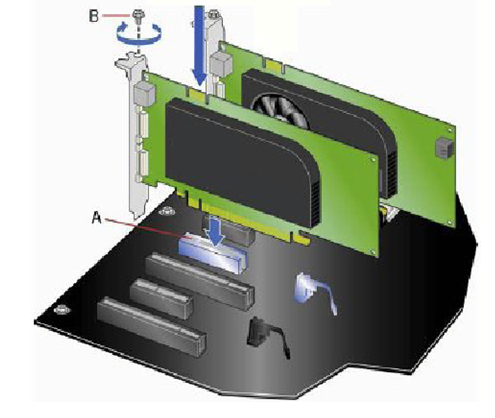
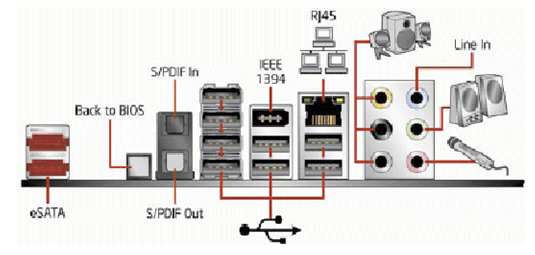
Quelques conseils :
* Téléchargez MemTest86+ et testez directement si la mémoire n’a pas de problème.
* Si vous utilisez Windows, téléchargez des logiciels comme Prime95 et 3D Mark
que vous laisserez tourner en boucle pendant quelques heures.
* Pensez à mettre le CD ou le DVD de la carte mère dans le lecteur après l’installation
du système d’exploitation.
Il contient parfois des logiciels offerts ou des informations importantes.
* Visitez les sites des constructeurs pour voir si de nouveaux pilotes ou BIOS sont disponibles.
* Après avoir installé le système d’exploitation, pensez à faire les mises à jours.
* Si les tests sont passés avec succès, vous pouvez installer tous vos programmes habituels…